Dos İşletim sistemi l
DOS İŞLETİM SİSTEMİ
Dos
İşletim sistemi artık günümüzde pek kullanılmıyor ama bütün uğraşmalara rağmen
hala ölmedi hala yaşıyor ve bilgisayar kullanıcılarının zorda kaldıkları vakit
yine başvurdukları en kestirme işletim sistemi oluyor. Dos işletim sistemini
anlatırken uzun uzun anlatmayacağız kısa ve en çok kullanılan komutlarını
anlatıp resimlerle açıklamaya çalışacağız.
Daha
sonra ise “Dos” İşletim sistemi ile ilgili yaklaşık 60 soruluk bir test uygulayacağız.
Soruların cevaplarını yine cevap anahtarından bulabiliriz.
Dos işletim sistemi komutlarını
kısaca tanımaya çalışalım.
Dos
işletim sisteminde sayfayı açtığımız vakit karşımıza aşağıdaki gibi bir pencere
açılacaktır. Windows (Win98 – ME – XP)
ta çalışırken bu pencereye geçmenin bir yolu:
Başlat/Programlar/Donatılar/MSDOS
komut sistemi dir veya “Başlat/Çalıştır/Command (çalıştır penceresine yazarız) Tamam” seçeneklerini tıklamakla buradan Dos
ortamına geçeriz yalnız Dos ortamında Windows klasörüne geçeceğimiz için
sisteme zarar vermememiz gerekir .Şayet açılışta bir klasör içersinde isek
bunun için “CD.. “ komutunu yazıp Enter tuşuna basalım ve doğrudan “C:\>”
directoruna geçelim.Çalışmamızı yapalım ardından Windows a dönmek için “Exit”
yazıp Enter tuşunu tıklayalım.Yeniden masa üstüne gelmiş olacağız.Şimdi de
komutları ve işlevlerini tanımaya çalışalım:
DIR:Sayfadaki dosyalarımızı ve klasörlerimizi listeleme işlemini
gerçekleştirir.
DIR/P : Sayfadaki dosyalarımızı ve
klasörlerimizi sayfa sayfa listeler
DIR/P/W: Sayfadaki dosyalarımızı ve klasörlerimizi sayfa sayfa ve
pencere pencere listeler.
DIR/W :Sayfadaki dosyalarımızı ve klasörlerimizi
Pencere olarak listeler
DIR *.EXE :Adı ne olursa olsun
uzantısı EXE olan dosyaları listeler
DIR Config.*:Adı Config uzantısı ne olursa olsun dosyaları listeler
DIR *.* :sürücüdeki
tüm klasör ve dosyaları listeler.
DIR ??D.* :İlk iki harfi bilinmeyen üçüncü harfi D olan ve uzantısı ne olursa
olsun dosyaları listeler.Burada dikkat edeceğimiz nokta bilinmeyen harflerin
yerine ? işareti koymaktır.
Aşağıdaki resimde “dır/p/w” komutlarını girdikten sonra
dosyalarımızın yatay ve sayfa sayfa listelenmiş halini görüyoruz.
Dır
komutu ile listeleme işleminden sonra sayfanın alt kısmında iki rakam bulunur yukarıdaki
resimde görüyoruz.Bunların üstteki rakam bulunduğumuz sayfadaki dosyaların
kapladığı alanı alttaki ise sürücüdeki boş alanı gösterir.
Dosyalar
listelenince her dosyanın önündeki rakam o dosyanın boyutunu tarih dosyanın
oluşturulduğu tarihi saat ise oluşturma saatini gösterir.
Directorlerin
karşısına ise klasör olduğunu belirten <DIR> ifadesi bulunur.
DEL: Dosyalarla ilgili olarak
öğreneceğimiz ikinci komut DEL komutudur.
Del komutu dosya silmek için kullandığımız komuttur. Örnek olarak:
Del komutu dosya silmek için kullandığımız komuttur. Örnek olarak:
DEL *.* :Sürücüdeki tüm dosyaları siler. Burada
bilgisayarımız bize bir uyarı mesajı verecektir.
“..Sürücüsünde
ki tüm dosyaları silmek istediğinizden emin misiniz E/H” eğer eminsek
rahatlıkla “E” komutunu girip silme işlemini gerçekleştiririz.Şayet emin
değilsek “H” komutunu girip işlemi iptal ederiz.
DEL
Config.* C: C sürücüsündeki adı Config uzantısı ne olursa olsun tüm
dosyaları siler
Del
*.EXE :Adı ne olursa olsun uzantısı
EXE olan dosyaları siler.
Dosya
silme işlemi için kullanabileceğimiz ikinci bir komutta ERASE dir, aynı
değerlerle bu komutu kullanarak silme işlemleri gerçekleştiririz.
Silme
işlemini yaparken kazaen sildiğimiz dosyalarımızı kurtarmamız için
özellikle makinemizin kapatılmamış olmasına dikkat edeceğiz daha sonra ise
"Undelete" komutunu kullanacağız. Bu İse:
C:>”Undelete +dosya adı “ Komutu ile karşımıza çıkan dosya adlarından
bizim aradığımız dosya adı çıkıncaya kadar,
Y/N seçeneklerinden “N” komutunu, aradığımız dosya çıkınca ise “Y”
komutunu kullanmamız dosyayı kurtarmamızı sağlayacaktır. Bu işlem kesin olarak
dosyalarımızı kurtarmayabilir. Bu nedenle silme işlemlerinde daima dikkatli
olmaya çalışmalıyız.
ATTRIB
Dos işletim sisteminde kullandığımız
bir komutta Attrib komutudur. Dos işletim sisteminde dosyalarımızın silinme
tehlikesine karşı korunmaya alınması gerekir bu koruma işlemini de “Attrib”
komutu ile gerçekleştiririz.
Dosya Adı Attrıb +A ve ya tüm
dosyalarımıza uygulamak istersek doğrudan
Attrıb
+A +S +H +R şeklinde yazıp enterlayabiliriz.
Dosyanın yapısına göre arşiv, gizle,
sistem hangisini kullanmak istiyorsak o seçeneği yazıp + işareti ile dosyamıza
koruma özelliği kazandırırız. Aşağıda gördüğümüz gibi:
Dosya Adı Attrıb +A
Dosya Adı Attrıb +S
Dosya Adı Attrıb +R
Dosya Adı Attrıb +H
Korumaya aldığımız dosyalarımızı
silmek istersek o zaman da yapmamız gereken iş aynı komutu bu defa – işareti
ile kullanmaktır.Ör:
Dosya
Adı Attrıb -A
Dosya
Adı Attrıb -S
Dosya
Adı Attrıb -R
Dosya
Adı Attrıb –H
Aşağıdaki
resimde Attrıb komutunun kullanılışını görüyoruz.
KLASÖR
İŞLEMLERİ
Daima bilgisayarlarda veriler, dosyalarda,
dosyalarda klasörlerde saklanır. Klasörler bizin verilerimize yataklık
yaptığına göre acaba nasıl oluşturulur, nasıl silinir, nasıl girilip çıkılır
şimdi de onları öğrenmeye çalışalım.
Md Komutu klasör oluşturmak için kullanılır.
Örnek: sıra, masa, okul, kalem diye klasörler oluşturalım.
Md Masa
Md Okul
Md Kalem
Md Sıra
Klasörleri oluşturduk, peki şimdi de
bu klasörlere girelim. Bunun için kullanacağımız komut CD komutudur.
CD Masa
CD Okul
CD Kalem
CD Sıra bu klasörlere girdik, şimdide
bu klasörlerin içersindeki cursoru görelim. Yani klasöre girilmiş halimizi
görelim.
C:\>Okul>
C:\>Masa>
C:\>Kalem>
C:\>Sıra>
C:\>Masa>
C:\>Kalem>
C:\>Sıra>
bu
klasörlerden çıkalım bunun için yapmamız gereken işlem CD.. veya CD\ komutlarını kullanmaktadır.
Masa >CD..
Okul >CD..
Kalem >CD..
Sıra>CD..
Klasörlerden çıktık, klasörle işimiz bitti.
Şimdi de klasörlerimizi silelim. Klasörü silebilmemiz için öncelikle içinin boş
olası gerekmektedir. Aksi takdirde klasörü silemeyeceğimiz gibi bilgisayarımız
bize hata mesajı verecektir. Şimdi klasörlerimizin içinin boş olduğunu kabul
ederek silmek için girmemiz gereken komutu verelim:
Rd Okul
Rd Masa
Rd Kalem
Rd Sıra komutları artık klasörlerimiz
silinmiştir.Bu anlattığımız örnekleri aşağıdaki Dos sayfasında bir örnekle görelim:
COPY
:
Dos işletim sisteminde dosya ve
klasörlerimizi kopyalamak için kullanacağımız komut “Copy” komutudur. Copy komutunu nasıl kullanacağız. Şimdi
örnek olarak bir diskette bulunan dosyalarımızın tümünü C: sürücüsüne
kopyalayalım. Bunun için yazmamız gereken formül:
“C:\> Copy A *.* c:”
başka bir örnek A sürücüsünde bulunan adı ne olursa olsun uzantısı sys
olan dosyaları kopyalayalım. Yazmamız gereken formül:
C:\> Copy A *.Sys C: bu örnekleri daha da çoğaltabiliriz.
XCOPY
Bir sürücüdeki dosyaları ve alt dizinleri,
dosyaları ile birlikte başka bir sürücüye,
klasöre, başka bir yere kopyalar.
DISCOPY
Bir sürücüde bulunan tüm verileri
olduğu gibi başka bir sürücüye kopyalar.
DOSKEY
:
Yeni sistemlerde bu komut bilgisayara
yüklü olmakla beraber eskilerde ancak biz yükledikten sonra işlem gerçekleşiyor.
Çalıştırmak için :
C:\> Doskey yazmak ve Enter
komutunu girmek yeterlidir. Bize en büyük avantajı girilen tüm komutları
bilgisayarımızın hafızasında saklayarak tekrar lazım olduğunda yeniden yazmak
yerine aşağı yukarı ok tuşları ile istediğimiz komutu çağırıp kullanmamızı
sağlar.
BACKUP
Dos işletim sisteminde sürücümüzde
bulunan bir programın yedeğini almak için kullanacağımız komuttur. Burada
dikkat edeceğimiz konu, şayet yedekleyeceğimiz program çok büyükse diskete
sığmayacağından yanımızda gereği kadar disket bulundurmaktır. Burada Backup
komutunu girip birinci disketin yüklenmesini bekleriz, yükleme işlemi ardından
disket dolunca bilgisayarımız bizden ikinci disketi girmemizi ve Enter tuşuna
basmamızı isteyecektir. İşlem bitinceye kadar aynen devam eder. Gerek Backup
gerekse Restore komutlarının burada kullanılışını gösteremiyoruz. Çünkü bununla
ilgili veri ve sürücülerimize ihtiyaç var daha önce belirttiğim gibi artık bu
sistem kullanılmadığı için isteğimize ulaşmak bazen çok zor oluyor.
RESTORE
Backup komutu ile yedeklenen verilerimizi
geri almak için kullanılır.
TIME:
Dos işletim sisteminde
bilgisayarımızın saatini ayarlamak için kullanacağımız komut “time” komutudur.
Time komutu ardından karşımıza çıkacak formata göre bilgisayarımıza saat
ayarını girip Enter tuşuna basarız.
eğer yaptığımız işlem doğruysa herhangi bir mesaj vermeden bir alt satıra geçecektir. ”Time” komutunu yeniden girdiğimizde yeni girdiğimiz saat bize yukarıdaki gibi gözükür. Yalnız burada saat girerken mutlaka gösterilen formata uymak zorundayız yoksa işlem gerçekleşmez.
DATE
Bilgisayarımızın tarihini ayarlamak
için kullanacağımız komut da “date” komutudur. Aşağıda resimde görüldüğü yeni
gireceğimiz tarih aynen bize verilen formatlarda olduğu gibi girilir. Enter
komutu verilir. Doğru olup olmadığını görmek için yeniden “Date” komutunu
gireriz fakat karşımıza aynı pencere açılacağından bu bizi şaşırtmamalıdır.
VER:
Bilgisayarımızda kullandığımız işletim
sisteminin modelini yani versiyonunu öğrenmek için kullanmamız gereken komut “Ver”
komutudur. Aşağıda resimde bunun kullanılışını görüyoruz. Ver komutu, Enter,
ardından bilgisayarımızın versiyonu karşımıza açıldı.
VOL:
Sürücü
adını görmek için kullanacağımız komut Vol komutudur. Aşağıdaki resimde komutun
kullanılışını görüyoruz.
Sürücü
adını ve numarasını görmek ve değiştirmek için kullanacağımız komut Label komutudur.
Aşağıdaki resimde görüldüğü gibi Label komutundan sonra karşımıza bir mesaj
çıkmıştır. Burada sürücümüze vereceğimiz komut on bir karakteri geçmemelidir.
Zaten fazla olursa size isim girme işlemi için müsaade vermeyecektir.
TYPE:
Dosyalarımızın içyapısını görmek için
kullanacağımız komut TYPE komutudur. Burada dosya içeriğine herhangi bir
müdahalede bulunamayız.
EDİT:
Eğer dosya yapısında bir düzenleme
yapacaksak kullanacağımız komut EDİT komutudur, şimdi bu komutları uygulamalı
olarak görmeye çalışalım.









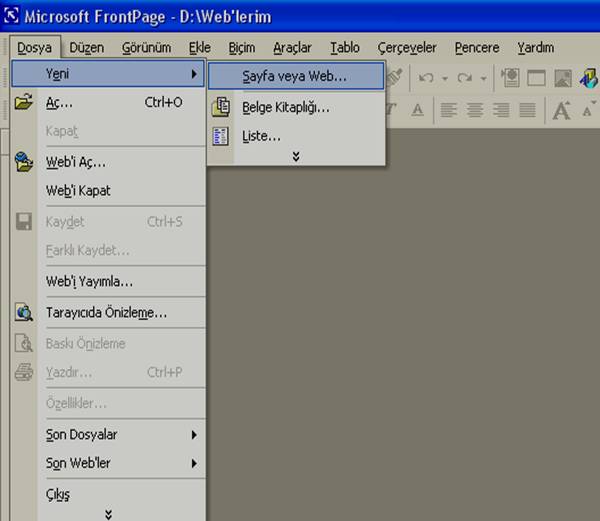

Yorumlar
Yorum Gönder